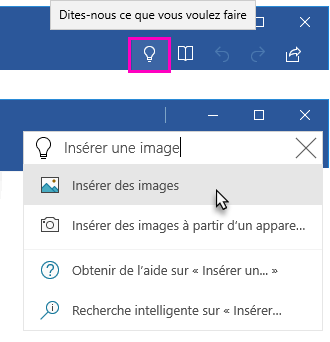Effectuer des actions rapidement à l’aide de la fonctionnalité Rechercher
Applies To
Word pour Microsoft 365 Word 2024 Word 2021 Word 2019 Word 2016
Conseil : La vidéo n’est pas disponible dans votre langue ? Essayez de sélectionner Sous-titres 
Utilisez la zone de texte Dites-nous ce que vous voulez faire pour entrer des mots à rechercher afin de trouver ce que vous voulez faire, accéder à des fonctionnalités ou effectuer une action.
Vous pouvez également utiliser la fonctionnalité Rechercher pour trouver des articles d’aide ou utiliser la recherche intelligente pour rechercher ou définir le terme que vous avez entré.
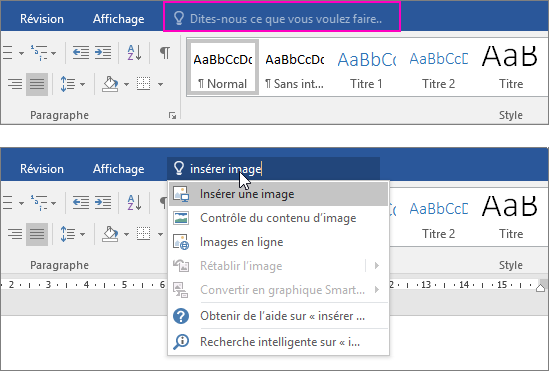
La fonctionnalité Rechercher vous permet d’entrer des mots et des phrases sur ce que vous voulez faire ensuite et d’accéder rapidement aux fonctionnalités que vous voulez utiliser ou aux actions que vous voulez effectuer.
Lorsque vous modifiez un fichier dans Office Online, vous pouvez accéder à la fonctionnalité Rechercher en appuyant sur l’ampoule située à droite des onglets, comme illustré dans l’image ci-dessous.
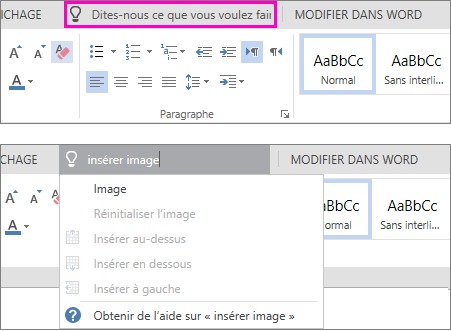
Rechercher vous permet d’entrer des mots et des phrases sur ce que vous voulez faire ensuite et d’accéder rapidement aux fonctionnalités que vous voulez utiliser ou aux actions que vous voulez effectuer.
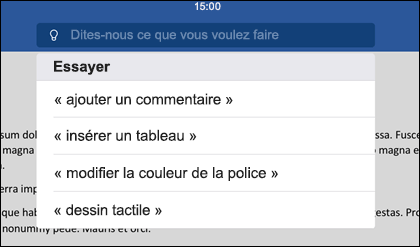
Sur votre iPhone, vous pouvez accéder à l’outil Rechercher en appuyant sur l’icône représentant une ampoule située à droite de l’onglet Accueil sur la palette. Sur votre iPad, l’icône représentant une ampoule se trouve dans le coin supérieur droit de l’écran, comme le montre l’image ci-dessous.
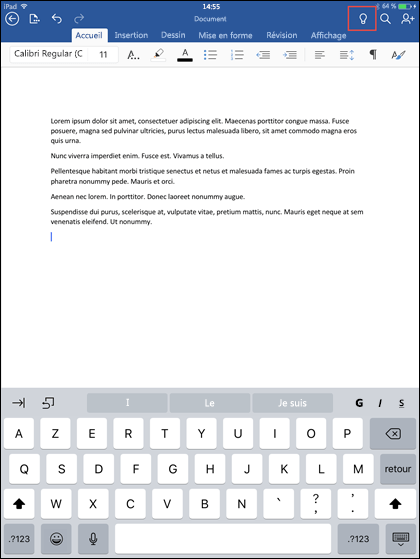
Rechercher vous permet d’entrer des mots et des phrases sur ce que vous voulez faire ensuite et d’accéder rapidement aux fonctionnalités que vous voulez utiliser ou aux actions que vous voulez effectuer.
Pour accéder à la fonctionnalité Rechercher sur votre téléphone ou tablette Android, cliquez sur l’ampoule comme indiqué dans l’image.
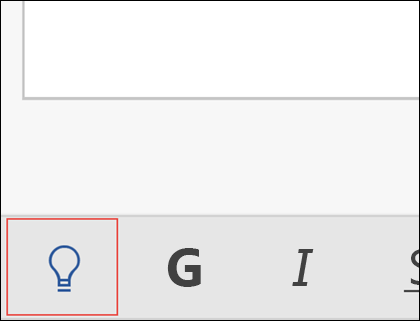
Sur votre téléphone, elle se trouve en bas sur la palette vers le coin inférieur gauche. Sur votre tablette, elle est placée sur le ruban en haut.
La fonctionnalité Rechercher est un champ de texte dans lequel vous pouvez entrer des mots et des phrases sur ce que vous voulez faire par la suite afin d’accéder rapidement aux fonctionnalités que vous voulez utiliser ou aux actions que vous voulez effectuer. Vous pouvez également utiliser la fonctionnalité Rechercher pour obtenir de l’aide sur ce que vous recherchez ou utiliser la recherche intelligente pour rechercher ou définir le terme que vous avez entré.
Sur votre PC ou tablette, vous pouvez accéder à la fonctionnalité Rechercher en appuyant sur l’ampoule située dans le coin supérieur droit de la fenêtre, comme illustré dans l’image ci-dessous.